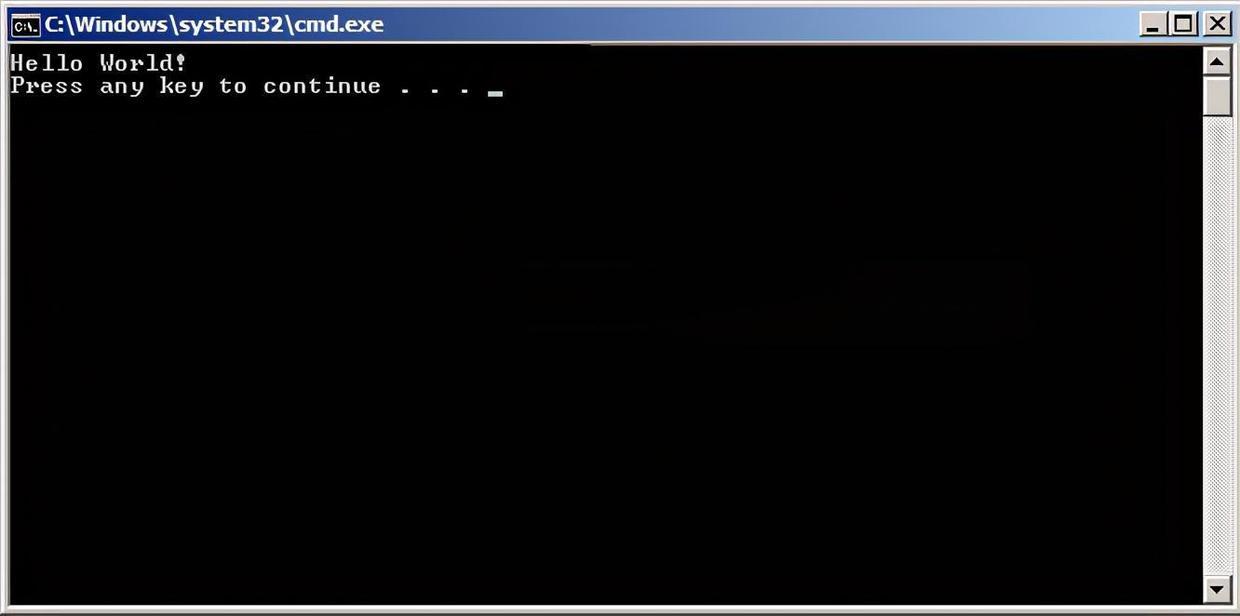工欲善其事,必先利其器!C语言开发环境,请查收!
C程序语言的编译环境的搭建就是指安装编译器或集成开发环境(Integrated Development Environment —— IDE)的安装、配置与调试,直至能让C语言的源代码正常执行的过程。如果您想要设置 C 语言环境,您需要确保电脑上有以下两款可用的软件,文本编辑器和 C 编译器。而C语言编译器普遍存在于以下各种不同的操作系统中,例如Unix、Windows、Linux、Mac OS X等。

开发环境的选择,貌似是告诉我们,工欲善其事,必先利其器。
文本编辑器
这将用于输入您的程序。文本编辑器包括 Windows Notepad、OS Edit command、Brief、Epsilon、EMACS 和 vim/vi。
文本编辑器的名称和版本在不同的操作系统上可能会有所不同。例如,Notepad 通常用于 Windows 操作系统上,vim/vi 可用于 Linux/UNIX 操作系统上。
通过编辑器创建的文件通常称为源文件,源文件包含程序源代码。C 程序的源文件通常使用扩展名.c。
在开始编程之前,请确保您有一个文本编辑器,且有足够的经验来编写一个计算机程序,然后把它保存在一个文件中,编译并执行它。
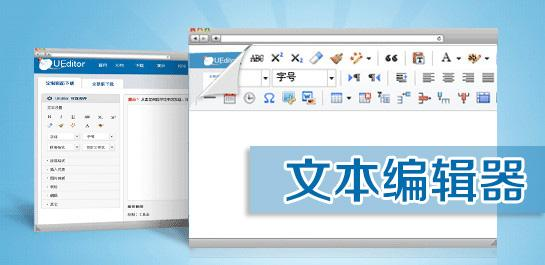
C 编译器
写在源文件中的源代码是人类可读的源。它需要"编译",转为机器语言,这样 CPU 可以按给定指令执行程序。
C 语言编译器用于把源代码编译成最终的可执行程序。这里假设您已经对编程语言编译器有基本的了解了。
最常用的免费可用的编译器是 GNU 的 C/C++ 编译器,如果您使用的是 HP 或 Solaris,则可以使用各自操作系统上的编译器。
以下部分将指导您如何在不同的操作系统上安装 GNU 的 C/C++ 编译器。这里同时提到 C/C++,主要是因为 GNU 的 gcc 编译器适合于 C 和 C++ 编程语言。

如何使用文本编辑器
开发C程序的时候我们用的开发软件有VC++6.0、visual studio等等,但对于有些简单的程序我们更喜欢用记事本或者notepad++等方便的工具进行编辑,编辑完后再通过cmd窗口编译运行,但我们得给它一个环境,以便它可以是使用cmd来编译运行,这里今天我来为大家介绍,如何一步一步从零基础开始搭建自己的C语言开发环境。
首先,我们电脑里面得有vc,如果没有,可以通过下载VC++、visual studio、等软件,下载完以后我们找到它们的目录,下面以我的电脑为例,找到VC文件夹下的bin文件夹,因为手动编译需要运行bin文件夹下的cl.exe程序。这时候我们把它的文件路径复制下来。
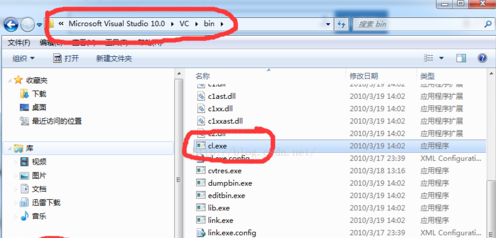
回到桌面,右键点击电脑的属性,我们找到高级里面的环境变量,在找到Path这个环境变量,因为这样我们就可以在任何文件夹中编译C文件了。我们把刚才复制好的路径粘贴到Path变量的后面,注意,要有英文下的分号隔开,然后点击确定。
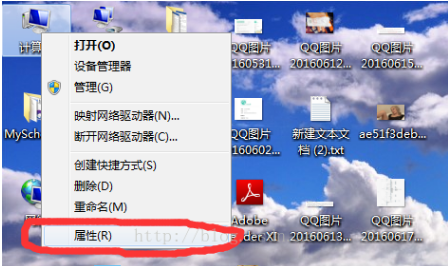
做好上面的步骤后还不可以编译,因为编译时需要的库文件和头文件还没有设置为环境变量,这样就没有办法在编译,所以我们需要将Lib、Include这俩个文件夹设置为环境变量,我们找到这俩个文件夹,复制他们的路径,然后再刚才电脑属性的环境变量新建俩个变量分别为LIB和INCLUDE,值为他们的路径。
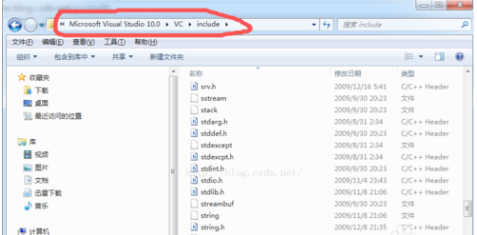
完成上面的那些以后,点击确定,运行cmd,输入cl,回车,如果出现它的版本号等,即表示搭建成功。下面我们来编写一个经典的HelloWord程序,运行一下。
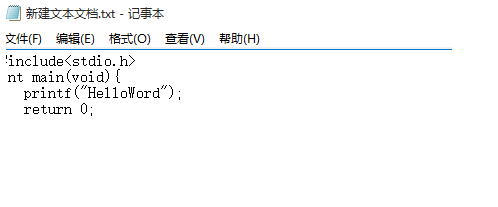
保存时候把拓展名改为c,然后点击保存。接下里再次打开cmd
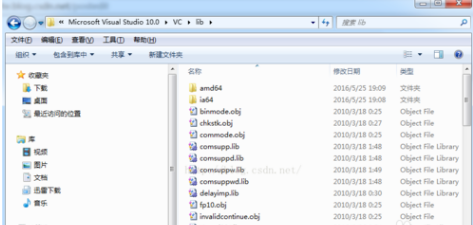
在cmd中输入cl HelloWord.c执行编译,注意cl和你的文件名直接有空格,然后等待编译成功再次输入HelloWord.exe执行编译成功的文件。这就是利用cmd编译c的过程。
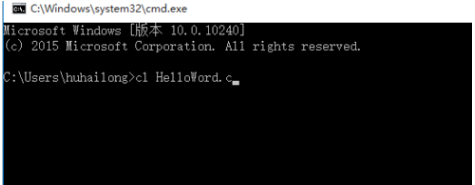
注意事项:
注意Path环境变量添加的时候之间添加分号,注意备份。以防丢失。
如何使用 Visual Studio 编译器?
1、下载及安装 Visual Studio Community 2015。
2、打开 Visual Studio Community
3、点击 File -> New -> Project

4、左侧列表选择 Templates -> Visual C++ -> Win32 Console Application,并设置项目名为 MyFirstProgram。
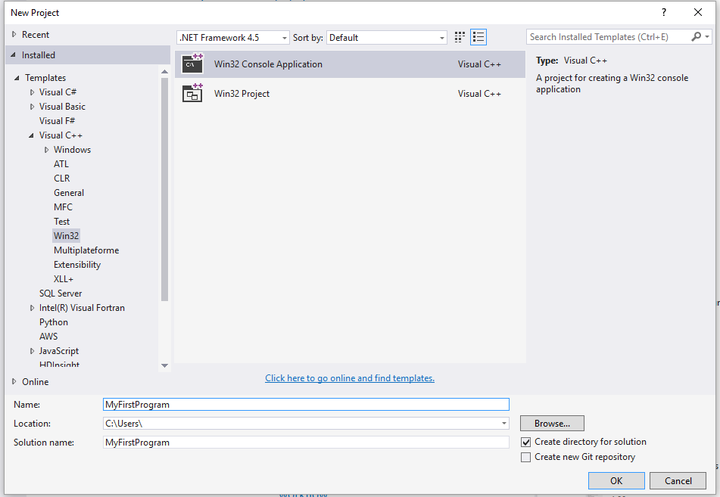
5、点击 OK。
6、在以下窗口中点击 Next
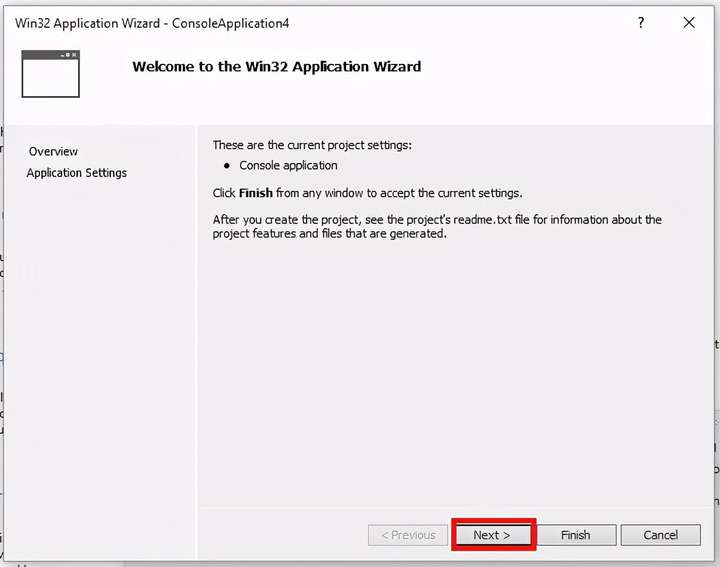
7、在弹出的窗口中选择 Empty project 选项后,点击 Finish 按钮:
8、右击文件夹 Source File 并点击 Add --> New Item... :
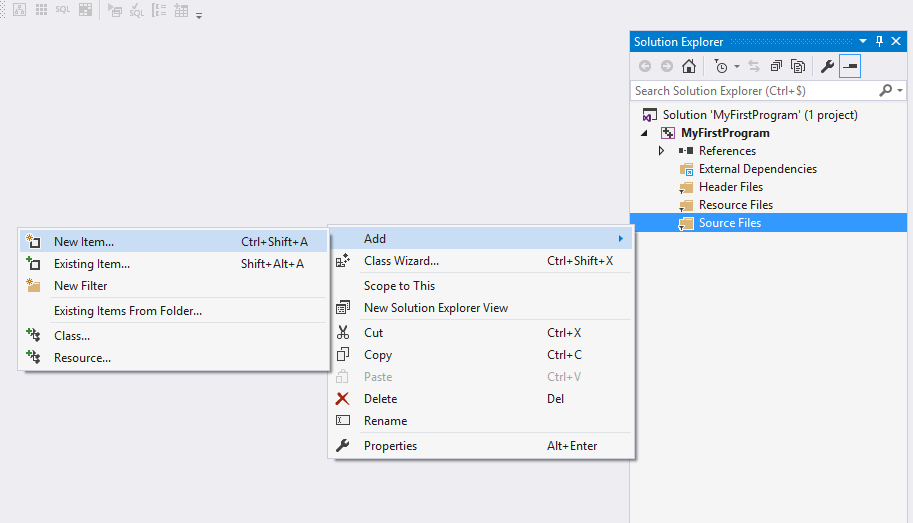
9、选择 C++ File 然后设置文件名为 main.cpp,然后点击 Add:
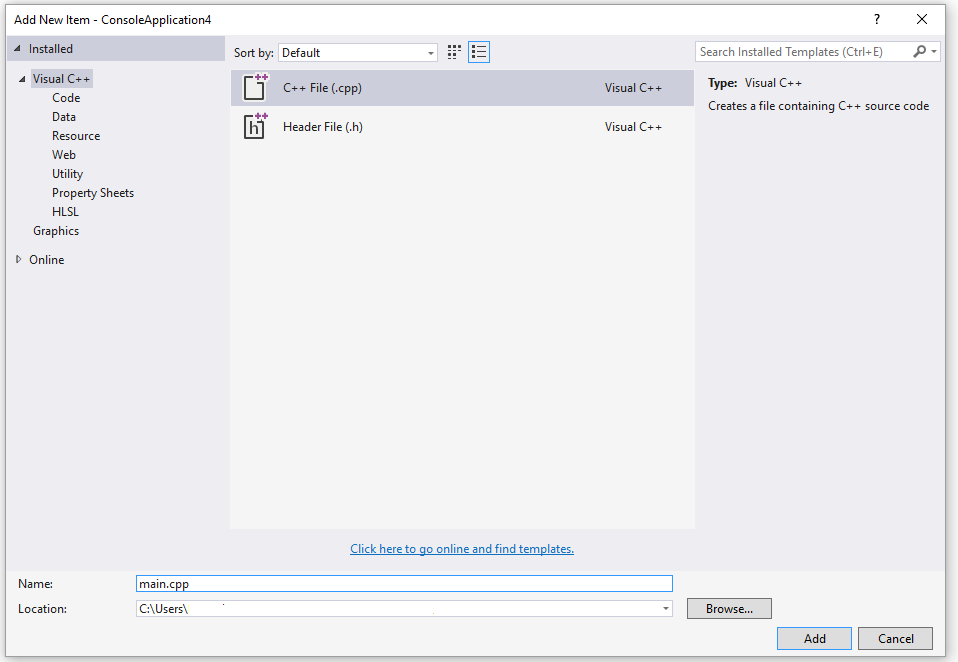
10、拷贝以下代码到 main.cpp 中:
#include <iostream> int main() { std::cout << "Hello World!\n"; return 0; }
界面如下所示:

11、点击菜单上的 Debug -> Start Without Debugging (或按下 ctrl + F5) :
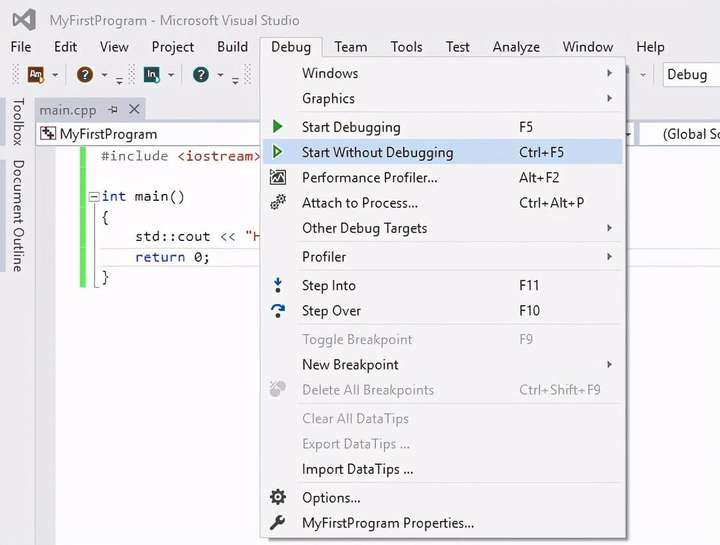
12、完成以上操作后,你可以看到以下输出: